
Oporavak sustava Windows 7 nije uspio, nadao sam se tome, zašto? Što su kopije u sjeni i zašto nisu stvorene za mene? Kako dobiti zasebnu datoteku od slike sustava? Zašto mi nedostaju bodovi za oporavak? Ovakva zanimljiva pitanja postavljaju i obični i napredni korisnici. U ovom smo članku pokušali u potpunosti razmotriti prilično složeno pitanje oporavka datoteka, kao i sam operativni sustav Windows 7, alate za oporavak ugrađeni u njega. Tema oporavka za Windows 7 prilično je opsežna, radi jednostavne percepcije podijelili smo je u nekoliko članaka. Pozdravi Remontcompa.ru
Windows 7 oporavak
Windows 7 ima mnogo alata za oporavak i izradu sigurnosnih kopija:
- Bodovi za oporavak sustava Windows 7
- Ranije verzije datoteka koriste ovaj jednostavan alat ako slučajno izbrišete potrebnu datoteku i ispraznite smeće..
- Izrada slike sustava Windows 7 pomoću alata za arhiviranje podataka ugrađenog u operativni sustav
- Oporavak datoteka za sustav Windows 7
- Izrada slike sustava
- Oporavak slike sustava
- Disk za oporavak sustava Windows 7
- Windows 7 Safe Mode
- Oporavak sustava za pokretanje sustava Windows 7
- BOOTMGR nedostaje u sustavu Windows 7
- Zašto oporavak sustava ne radi
- Vratite Windows 7 s programom PowerShell 2.0 Shell
- Oporavak oštećene pohrane komponenti sustava moguć je ne samo u sustavu Windows 8.1 / 10, već i u sustavu Windows 7
A možda će vas zanimati Kako vratiti Windows 7 pomoću okruženja za oporavak. Razmotrit ćemo sve moguće načine Windows 7 za oporavak, s raznim kvarovima i kvarovima, bilo je puno članaka kao što vidite, ali obećajem vam, svi su zanimljivi, mnogo toga što će biti rečeno u nastavku poznato je samo najiskusnijim administratorima sustava.
Konfigurirajte sigurnost sustava Windows 7.
Točke oporavka-> Start-> Upravljačka ploča-> Sustav i sigurnost-> Sustav-> Zaštita sustava. Zaštita sustava koja kontrolira stvaranje točke oporavka sustava Windows 7, koja uključuje arhivsku kopiju postavki sustava, brzo vraća stanje koje je bilo prije bilo kojih neuspješnih radnji koje su dovele do nestabilnog rada računala. Kada vraćate računalo pomoću bodova za oporavak, to neće utjecati na vaše osobne dokumente i mape. S jedne strane, to je dobro, ali s druge strane, ako morate vratiti datoteku koja je slučajno izbrisana, nećete uspjeti, ali datoteku je moguće obnoviti pomoću funkcije Prethodna datoteka ili sjene kopije (pročitajte odlomak 2 prethodnih verzija datoteka), ali samo ako je uključena zaštita sustava za disk na kojem se datoteka nalazi.
Ako želite arhivirati ne samo sistemske datoteke sustava Windows 7, već i vaše osobne podatke, možete upotrijebiti funkciju podataka arhiviranja računala (potpuni opis u stavku 3). Morate znati i to da ako ste se promijenili nakon stvaranja točke Windows 7 za oporavak lozinku, vratit ćete staru, stvoriti disk za oporavak lozinke.
Saznajte više o točkama oporavka sustava Windows 7..
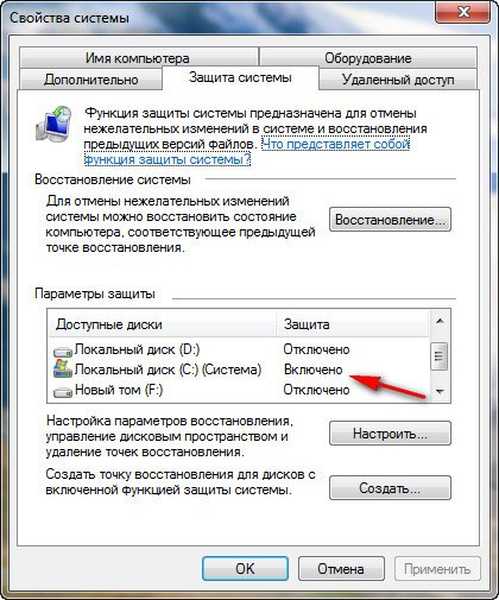
Napomena: Da bi točke za oporavak sadržavale vaše osobne podatke, morate omogućiti zaštitu sustava ne samo za sistemski pogon C: \, već i za sve diskove računala ili bilo koji određeni pogon i pohraniti podatke na njih. Tada će funkcija (Prethodne verzije datoteka) postati dostupna na ovom disku. Također morate znati da prethodne verzije datoteka nisu ništa više od sjenkih kopija koje ne postoje zauvijek, dodijeljen je prostor za njihovo pohranjivanje na tvrdom disku, čija je količina regulirana u postavkama Zaštita sustava čim završi, tada se sa sviješću novih kopija brišu stare. Ako želite zaštititi samo svoje podatke, bolje je upotrijebiti sigurnosnu kopiju podataka pomoću funkcije računalnog arhiviranja podataka (pročitajte u nastavku).

Arhiviranje računarskih podataka-> ima dva korisna alata.
1). Arhiviranje datoteka-> Start-> Upravljačka ploča-> Arhiviranje podataka računala-> Arhiviranje datoteka stvara sigurnosnu kopiju vaših osobnih datoteka (i automatski i ručno), uglavnom se koristi za stvaranje arhive s korisničkim podacima, izrađuje se sigurnosna kopija, sigurnosne kopije stvaraju se u arhivima, oporavak se vrši elementarnim raspakiranjem komprimiranih datoteka na bilo koje mjesto koje odaberete. (link do cijelog članka na vrhu).
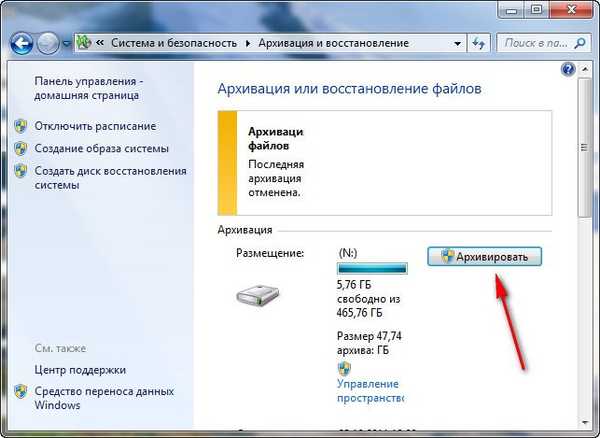
2). Stvaranje slike sustava-> Start-> Upravljačka ploča-> Arhiviranje podataka računala-> Stvaranje slike sustava brži je alat nego samo arhiviranje datoteka i čini mi se prikladnijim. Pomoću stvorene slike sustava možete izvršiti potpuno oporavak sustava Windows 7, u slučaju bilo kakvih kvarova, zajedno s postavkama, programima i, naravno, osobnim podacima (iako će sve datoteke prebrisati datoteke sa slike). Funkcija Arhiviranje računalnih podataka ima brojne značajke koje su opisane u cijelom članku. Vidi također Obnavljanje sa slike sustava..
Arhiviranje računalnih podataka (veza na cjelokupni članak iznad).
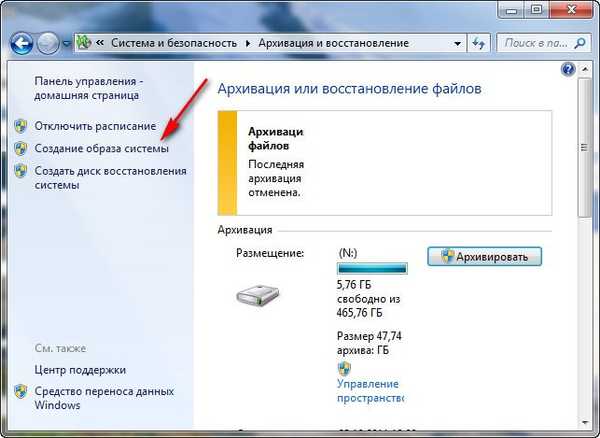
Oporavak pri pokretanju-> Vrati pokvarene sistemske datoteke koje sprečavaju normalno pokretanje sustava Windows 7 pomoću prilično ozbiljnog alata-> Oporavak okruženja, koje se stvara kada je operativni sustav instaliran u skriveni odjeljak i sadrži pet drugih alata: oporavak pokretanja, oporavak sustava, oporavak slike sustava ispravljanje problema s pokretanjem i ostalih brojnih kvarova i kvarova.
Ova je tema vrlo velika i zaslužuje zaseban članak, koji sam napisao za vas-> Kako vratiti Windows 7 pomoću okruženja za oporavak (link do cijelog članka na vrhu).
Disk za oporavak sustava Windows 7-> koristi se kada ne možete koristiti okruženje za oporavak i sve gore navedene metode. Disk za oporavak sustava Windows 7 mora se koristiti za pokretanje računala; sadrži alate za oporavak sustava Windows 7 pomoću kojih možete popraviti grešku pri pokretanju operativnog sustava ili je vratiti u potpunosti sa svim datotekama iz arhive kopije, što ćemo i učiniti.
Siguran način rada Windows 7, kao i siguran način rada s podrškom za naredbeni redak, pomoći će u slučaju ozbiljnih kvarova u operativnom sustavu, nije ga moguće učitati u takvim slučajevima na uobičajeni način, ali u sigurnom načinu rada sustav Windows 7 podiže se. U ovom se načinu pokreću samo glavne sistemske usluge i upravljački programi, nakon učitavanja sustava u sigurnom načinu rada morate razmišljati o tome što su točno vaše posljednje radnje uzrokovale nestabilnost u radu i ispraviti ih (link na članak na vrhu).
Oznake članaka: Windows 7 Data Recovery Windows Recovery











